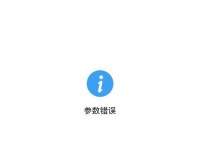电脑上使用iTunes时,有时会遇到未知错误504的问题,这会导致用户无法正常使用iTunes进行音乐下载、同步设备等操作。本文将介绍如何解决这个问题,并提供一些简单易行的步骤来帮助您排查和解决iTunes错误504。
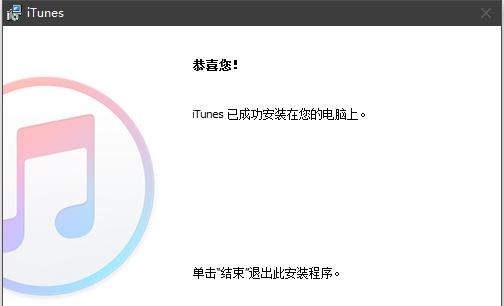
一、检查网络连接
请确保您的电脑与互联网连接正常,网络不稳定或断开会导致iTunes出现错误504。
二、更新iTunes到最新版本
确保您的iTunes已经更新到最新版本,旧版本可能存在一些兼容性问题。

三、重启电脑和路由器
有时候,简单的重启操作可以解决一些网络相关问题,尝试重启电脑和路由器来解决iTunes错误504。
四、检查防火墙设置
防火墙设置有时会阻止iTunes与互联网进行通信,检查防火墙设置并允许iTunes通过防火墙可能有助于解决错误504。
五、清除DNS缓存
清除电脑上的DNS缓存可能有助于解决与网络相关的问题,打开命令提示符窗口并输入“ipconfig/flushdns”来清除DNS缓存。

六、暂时关闭安全软件
一些安全软件可能会干扰iTunes的正常运行,尝试暂时关闭安全软件来排除其干扰。
七、重新安装iTunes
如果以上方法都没有解决问题,可以尝试重新安装iTunes,有时候某些文件损坏或丢失会导致错误504的出现。
八、检查系统时间和日期设置
确保您的电脑上的系统时间和日期设置正确,不正确的时间和日期可能会导致与服务器通信时出现问题。
九、清空iTunes缓存文件
清空iTunes缓存文件有时可以解决下载和同步问题,定位到iTunes缓存文件所在位置并删除相关文件。
十、使用其他网络环境
尝试在其他网络环境下使用iTunes,有时问题可能与您当前所连接的网络有关。
十一、检查Apple服务器状态
访问Apple官方网站或其他第三方网站,查看Apple服务器是否出现故障或维护,若是则需等待服务器恢复正常。
十二、联系Apple支持团队
如果您尝试了以上方法仍然无法解决错误504,可以联系Apple支持团队寻求进一步的帮助和支持。
十三、更新操作系统
确保您的电脑操作系统已经更新到最新版本,旧版本可能存在一些兼容性问题。
十四、重置网络设置
重置电脑的网络设置有时可以清除网络缓存和配置问题,打开“控制面板”->“网络和共享中心”->“更改适配器设置”->右键点击您正在使用的网络适配器并选择“重置”。
十五、重新登录iTunes账户
有时候重新登录iTunes账户可以解决一些账户相关的问题,尝试退出并重新登录iTunes账户。
在遇到iTunes未知错误504时,我们可以通过检查网络连接、更新iTunes、重启电脑和路由器、检查防火墙设置、清除DNS缓存等一系列方法来解决问题。如果仍然无法解决,可以尝试重新安装iTunes、清空iTunes缓存文件、联系Apple支持团队等措施。希望以上方法能够帮助您成功解决iTunes未知错误504的问题,恢复正常使用iTunes。